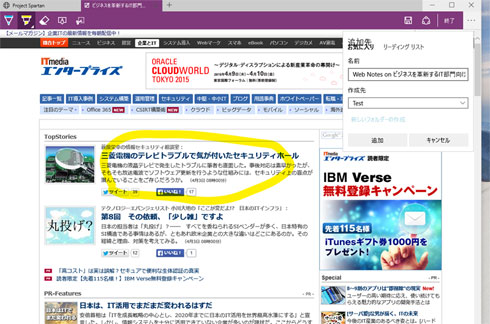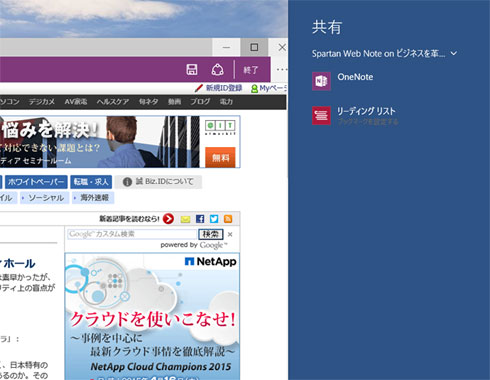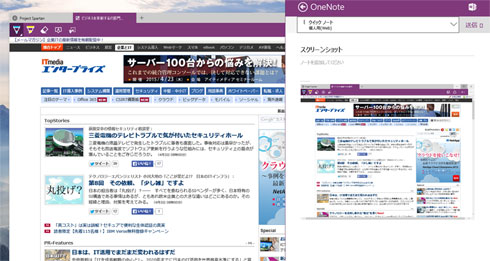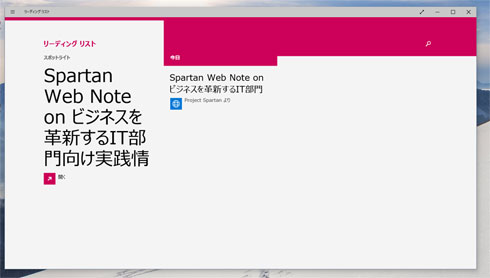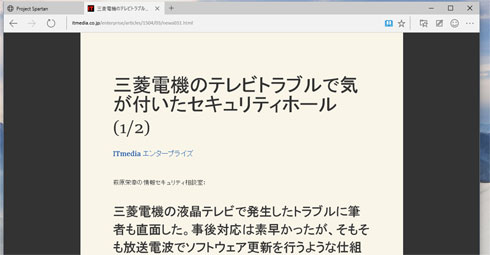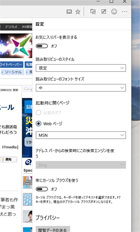Microsoftの新ブラウザ「Spartan」(仮)を使ってみた:Enterprise IT Kaleidoscope(3/4 ページ)
» 2015年04月06日 08時00分 公開
[山本雅史,ITmedia]
Spartanを使ってみた・その2
Web Noteは、他のアプリにデータを送る共有機能もサポートされている。現在のSpartanではOne Noteとリーディングリストで共有できる。将来的にEvernoteやメールなどでもメモ書きしたWebページの情報を簡単に共有できるようになるだろう。
現在のビルドでは、リーディングリストにデータは送られるが、リーディングリストからページを見ることはできない。このあたりも今後ビルドが進めば修正されるだろう。One Noteに関しては、リンク情報だけを送るオプションとWebページのスクリーンショット自体を送るオプションが用意されている。
Spartanには、Webページを画像とテキストだけのシンプルな表示にするリーディングモードが用意されている。現状ではWebページによってきちん表示できない場合もある。これも、今後のビルドで修正されていくだろう。
もう一つのSpartanの特徴は、パーソナルアシスタント「Cortana」との融合だ。URLやキーワードをキーボード入力せず、マイクに向かって音声で調べたいことを尋ねれば自動的にCortanaが検索結果を表示してくれる。
ただし、まだCortana自体が日本語化されていないので、Spartanでは実際に動作テストができなかった。Cortanaに関しては日本国内ではWindows 10がリリースされる夏以降にβテストが始まると予測されるため、当面はSpartanでCortanaの機能を試すことはできないだろう。
Copyright © ITmedia, Inc. All Rights Reserved.
SpecialPR
アイティメディアからのお知らせ
人気記事ランキング
- クレカ利用通知が止まらない…… 我が家で起きた不正アクセス被害のいきさつ
- アスクルのランサムウェア被害、原因は凡ミス? ダークWebに潜り真相に迫る
- なぜNHKは日本IBMを訴えたのか 2025年ランキングで浮かび上がる「レガシー刷新をめぐる根深い問題」
- Amazon、1800人の北朝鮮の不正就業を阻止 キーボード入力遅延から暴く
- IT関連法改正で「IPAはこう変わる」 IT部門が押さえるべきポイントを解説
- AIブームを「銀の弾丸」に変えらえるか 2026年、企業ITが直面する課題
- メインフレームにも「AIエージェント」の波 レガシーシステムの概念が変わる?
- 2025年は“VMware依存の終わり”が現実に 仮想化の転換点を映す年間ランキング
- 守ったつもりが、守れていなかった アスクルのランサム被害報告書の衝撃
- 「だめです禁止です」を捨てる Visional流“誘導型セキュリティ”改革とは?
あなたにおすすめの記事PR